这篇文章主要介绍了Linux下怎么安装和使用GitLab的相关知识,内容详细易懂,操作简单快捷,具有一定借鉴价值,相信大家阅读完这篇Linux下怎么安装和使用GitLab文章都会有所收获,下面我们一起来看看吧。

安装
1.配置yum源
vim /etc/yum.repos.d/gitlab-ce.repo
复制以下内容:
[gitlab-ce]name=Gitlab CE Repositorybaseurl=https://mirrors.tuna.tsinghua.edu.cn/gitlab-ce/yum/el$releasever/gpgcheck=0enabled=12.更新本地yum缓存
yum makecache

3.安装GitLab社区版
yum install gitlab-ce #自动安装最新版本
注:若需安装指定版本,则添加版本号即可,即yum install gitlab-ce-x.x.x
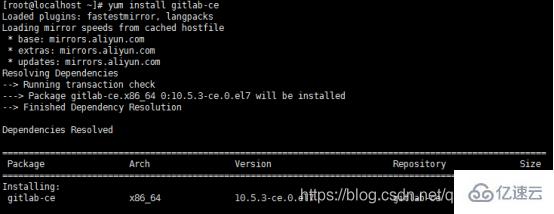
4.开启GitLab
gitlab-ctl start
*GitLab常用命令*
gitlab-ctl start # 启动所有 gitlab 组件;
gitlab-ctl stop # 停止所有 gitlab 组件;
gitlab-ctl restart # 重启所有 gitlab 组件;
gitlab-ctl status # 查看服务状态;
gitlab-ctl reconfigure # 启动服务;(重新加载配置文件,在GitLab初次安装后可以使用,但是在业务环境中不可随意使用,reconfigure会把一些过去的config还原,导致修改的端口以及域名等都没有了。)
vim /etc/gitlab/gitlab.rb # 修改默认的配置文件;
gitlab-rake gitlab:check SANITIZE=true –trace # 检查gitlab;
sudo gitlab-ctl tail # 查看日志;
GitLab使用
1.登录GitLab
在浏览器的地址栏中输入服务器的公网IP即可显示GitLab的界面。首次登录会强制用户修改密码。密码修改成功后,输入用户名和密码进行登录。
注:若无法访问,则可以使用ps -ef命令查看服务是否正常启动,若未启动, 则重新开启,若仍然启动不了,则可使用gitlab-ctl reconfigure(仅限初始环境下使用)命令启动服务, 然后再访问GitLab。
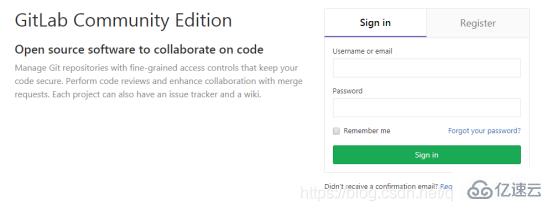
2.创建Project
登录成功后会出现如下页面:
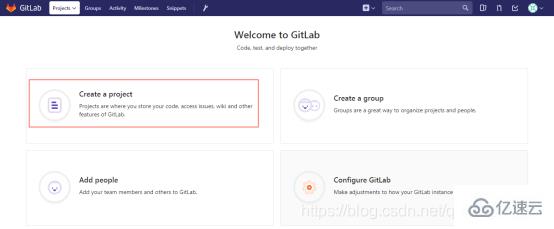
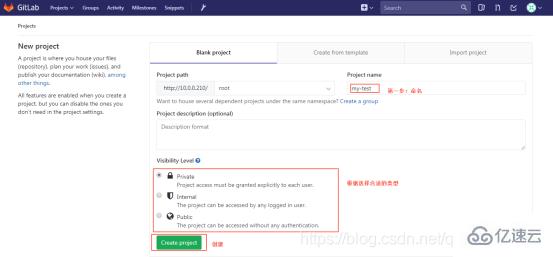
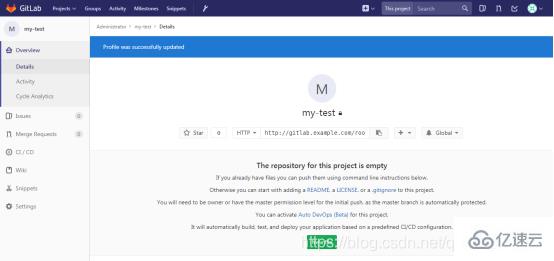
3.修改域名
由于没有DNS服务器,无法进行域名解析,所以需要将域名修改为主机名,进入终端修改一下文件即可。
vim /opt/gitlab/embedded/service/gitlab-rails/config/gitlab.yml
## GitLab settings gitlab: ## Web server settings (note: host is the FQDN, do not include http://) host: 10.0.0.210 port: 8888 https: false重启GitLab
gitlab-ctl restart
刷新GitLab页面查看是否修改成功
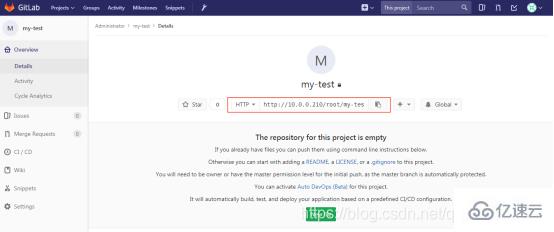
GitLab的备份与恢复
GitLab创建备份
gitlab-rake gitlab:backup:create
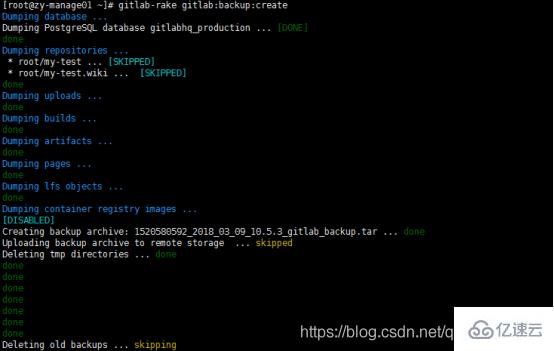
使用以上命令会默认在/var/opt/gitlab/backups目录下创建一个名称类似为1520580592_2018_03_09_10.5.3_gitlab_backup.tar的压缩包, 这个压缩包就是Gitlab整个的完整部分, 其中开头的1520580592_2018_03_09_10.5.3是备份创建的日期。

2.删除project
点击创建的project页面下方的“Remove project”按钮,删除project。
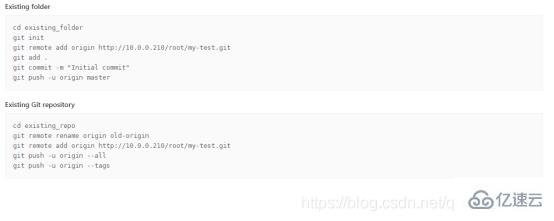
此时已无project
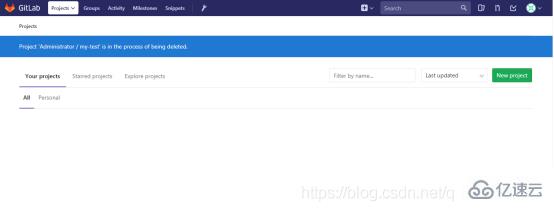
3.GitLab恢复
停止相关数据连接服务
gitlab-ctl stop unicorn
gitlab-ctl stop sidekiq

从1520580592_2018_03_09_10.5.3编号备份中恢复
gitlab-rake gitlab:backup:restore BACKUP=1520580592_2018_03_09_10.5.3
启动Gitlab
gitlab-ctl start
4.查看GitLab页面中是否恢复project。
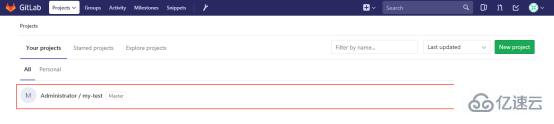
**Gitlab*** ***修改备份文件默认目录****
可以通过修改/etc/gitlab/gitlab.rb来修改默认存放备份文件的目录。
vim /etc/gitlab/gitlab.rb
gitlab_rails['backup_path'] = "/mnt/gitlab/backup" >>修改文件路径即可修改完成之后使用gitlab-ctl reconfigure命令重载配置文件即可。
注意:因为涉及到重新加载配置,**reconfigure会把一些过去的config还原,导致修改的端口以及域名等都没有了。建议在服务安装之后即修改仓库默认路径,若后期业务中修改此项,会对业务造成一定的影响。若后期业务需修改此项,请提前做好准备,然后再修改配置文件中的相应参数。**
重载配置文件之后会发现/mnt/gitlab/backup的权限发生变化

**修改仓库的默认路径****
修改配置文件,找到git_data_dirs
vim /etc/gitlab/gitlab.rb
# git_data_dirs({# "default" => {# "path" => "/mnt/nfs-01/git-data"# }# })git_data_dir "/data/gitlab" >>此处添加自定义的仓库路径,目录需提前创建在git_data_dir下面添加一句git_data_dir “/data/gitlab”
2.停止当前gitlab,重新加载配置
注意:仓库路径的修改会导致已有**project的丢失,请提前进行备份,具体备份操作请参考上文“GitLab的备份与恢复”,然后再修改配置文件中的相应参数。**
gitlab-ctl stop
gitlab-ctl reconfigure
3.重新加载后,会发现在/data/gitlab目录下多出一个repositories目录

4.最后启动gitlab即可
gitlab-ctl start
**GitLab*****服务端口修改***
yum方式安装的GitLab的配置文件路径为/var/opt/gitlab/nginx/conf(其他安装方式的配置文件路径不一定相同,请自行查找)。
1、修改配置文件
vim /var/opt/gitlab/nginx/conf/gitlab-http.conf
##################################### configuration #####################################upstream gitlab-workhorse { server unix:/var/opt/gitlab/gitlab-workhorse/socket;}server { listen *:8888; >> 此处修改端口即可2、重启服务
gitlab-ctl restart
3.访问ip:port,查看页面是否正常
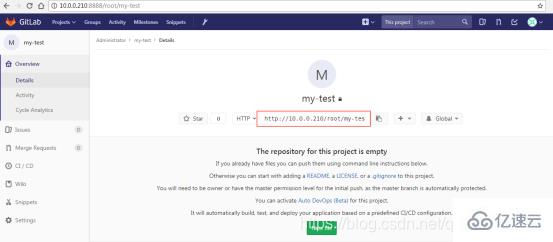
注意**1:端口修改之后,project中的IP也需要相应的修改,请参考上文“修改域名”,修改port参数即可。**
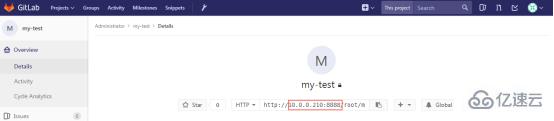
注意2:执行gitlab-ctl reconfigure命令后,配置文件会重新加载,服务端口会重新恢复为默认端口80,所以,如需修改端口,请在上述两个步骤之后进行操作。
Gitlab部署中注意端口不要冲突。
关于“Linux下怎么安装和使用GitLab”这篇文章的内容就介绍到这里,感谢各位的阅读!相信大家对“Linux下怎么安装和使用GitLab”知识都有一定的了解,大家如果还想学习更多知识,欢迎关注编程网行业资讯频道。




